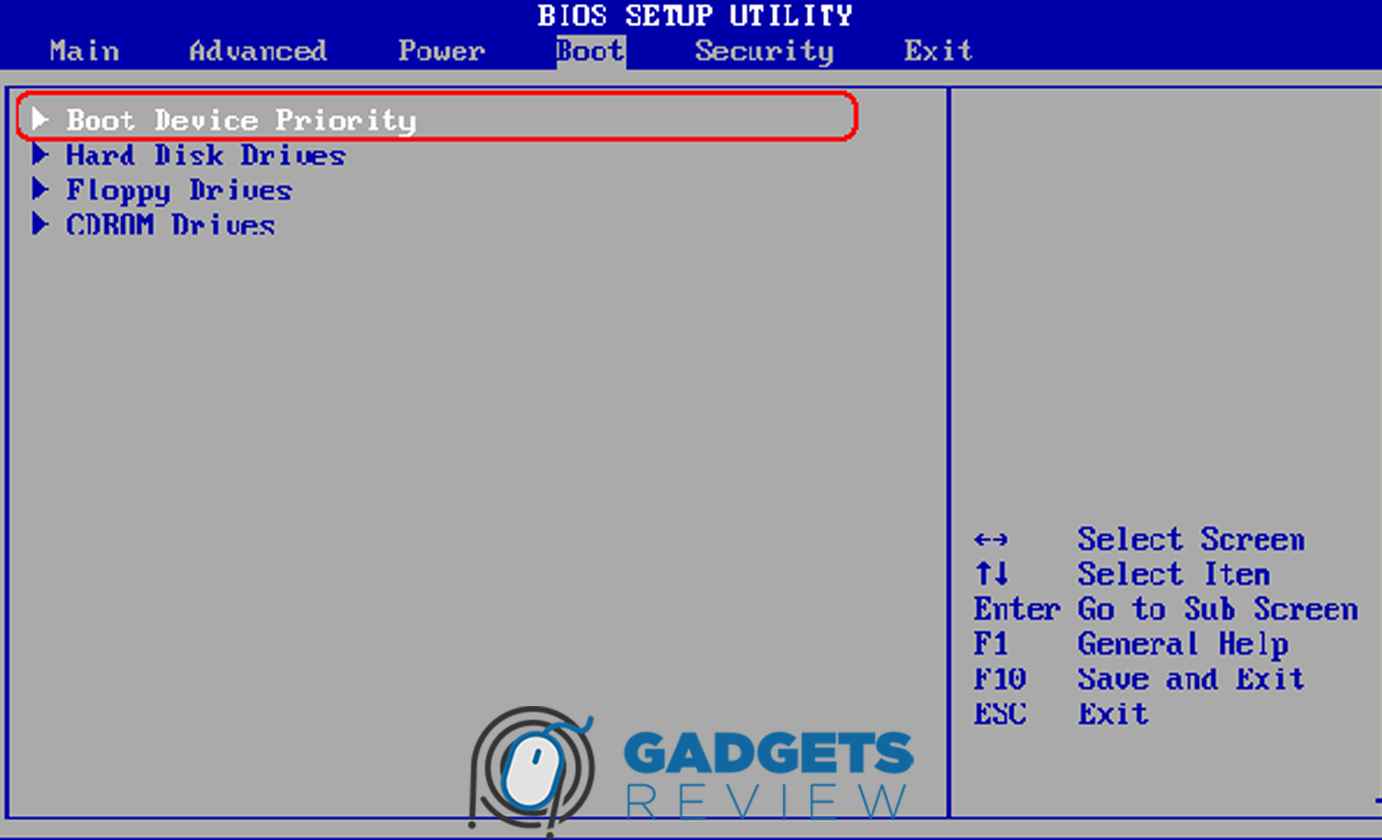Memahami cara setting BIOS ASUS booting flashdisk merupakan langkah penting bagi pengguna yang ingin menginstal ulang sistem operasi atau memperbaiki masalah sistem.
Proses ini melibatkan pengaturan BIOS untuk memastikan komputer dapat booting dari flashdisk yang sudah dibuat bootable.
Artikel ini akan memberikan panduan lengkap dan mudah diikuti untuk membantu kamu melalui proses tersebut.
Langkah Persiapan Cara Setting BIOS ASUS Booting Flashdisk

Sebelum memulai, ada beberapa persiapan yang perlu dilakukan untuk memastikan proses setting BIOS berjalan lancar.
Persiapan ini meliputi menyiapkan flashdisk yang akan digunakan dan memahami dasar-dasar navigasi dalam BIOS.
Dengan mempersiapkan hal-hal ini, kamu akan lebih mudah mengikuti langkah-langkah selanjutnya.
Menyiapkan Flashdisk Bootable
Untuk memulai, kamu perlu membuat flashdisk bootable yang akan digunakan sebagai media instalasi atau perbaikan.
Berikut adalah langkah-langkahnya:
- Unduh Alat Pembuat Bootable: Kamu dapat menggunakan alat seperti Rufus atau UNetbootin untuk membuat flashdisk bootable. Pastikan kamu mengunduh alat tersebut dari sumber yang terpercaya.
- Siapkan File ISO: Unduh file ISO dari sistem operasi yang ingin kamu instal. Pastikan file ISO tersebut asli dan sesuai dengan kebutuhan.
- Buat Flashdisk Bootable:
- Colokkan flashdisk ke komputer.
- Buka alat pembuat bootable (misalnya Rufus).
- Pilih flashdisk yang akan digunakan.
- Pilih file ISO yang sudah diunduh.
- Klik ‘Start’ dan tunggu hingga proses selesai.
Setelah flashdisk bootable selesai dibuat, kamu bisa melanjutkan ke langkah berikutnya yaitu mengatur BIOS ASUS agar booting dari flashdisk.
Baca juga: [GA RIBET] Cara Reset Laptop Asus ke Setelan Pabrik
Mengakses BIOS ASUS
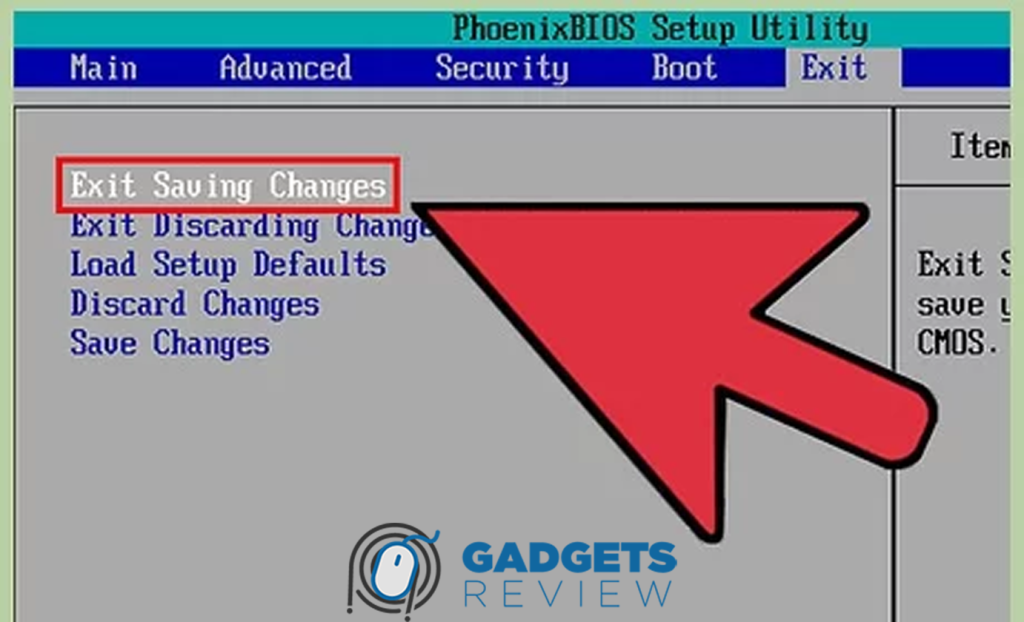
Mengakses BIOS ASUS merupakan langkah awal yang penting sebelum kamu dapat mengatur agar komputer bisa booting dari flashdisk.
BIOS adalah firmware dasar yang terdapat di komputer dan bertanggung jawab untuk mengontrol perangkat keras serta menyediakan antarmuka untuk mengatur berbagai pengaturan sistem.
Dalam bagian ini, kita akan membahas cara mengakses BIOS pada komputer ASUS dan beberapa hal yang perlu kamu perhatikan.
Menekan Tombol BIOS
Untuk mengakses BIOS ASUS, kamu perlu mengetahui tombol yang harus ditekan saat komputer mulai menyala.
Berikut adalah langkah-langkah yang perlu kamu ikuti:
- Restart Komputer: Mulailah dengan me-restart komputer atau menyalakan komputer jika dalam keadaan mati.
- Tekan Tombol BIOS: Segera setelah komputer mulai menyala, tekan tombol yang ditentukan untuk masuk ke BIOS. Tombol yang umum digunakan pada komputer ASUS adalah DEL, F2, F10, atau kombinasi Fn + F2. Tekan tombol ini berulang kali hingga kamu melihat layar BIOS.
- DEL/F2: Kebanyakan laptop dan motherboard ASUS menggunakan tombol ini untuk masuk ke BIOS.
- F10/Fn + F2: Beberapa model mungkin memerlukan tombol ini, terutama pada laptop tertentu.
- Navigasi di BIOS: Setelah berhasil masuk ke BIOS, kamu akan melihat antarmuka BIOS yang bisa bervariasi tergantung pada versi BIOS yang digunakan. Gunakan tombol panah pada keyboard untuk menavigasi menu BIOS.
Berikut adalah beberapa tips tambahan untuk mempermudah proses ini:
- Pastikan Flashdisk Terpasang: Sebelum masuk ke BIOS, pastikan flashdisk bootable yang sudah kamu siapkan sebelumnya sudah terpasang di port USB.
- Baca Manual Pengguna: Jika kamu kesulitan menemukan tombol yang tepat, coba periksa manual pengguna atau situs web resmi ASUS untuk model spesifik perangkatmu.
Langkah selanjutnya adalah mengatur urutan boot di BIOS agar flashdisk menjadi perangkat pertama yang diperiksa saat komputer dinyalakan.
Mengatur Boot Order
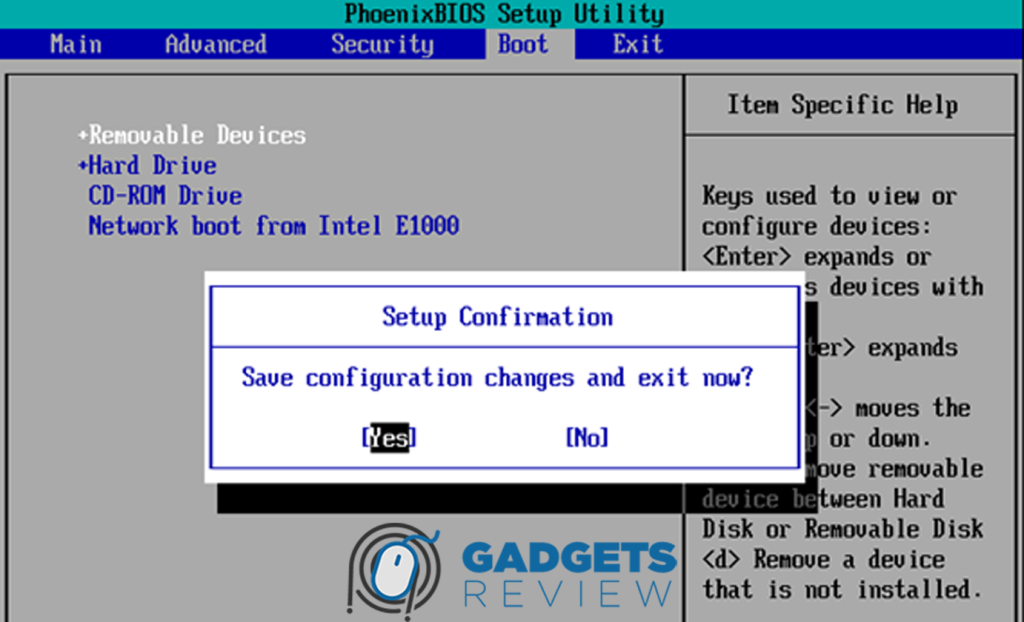
Mengatur boot order di BIOS ASUS adalah langkah krusial untuk memastikan bahwa komputer dapat booting dari flashdisk yang sudah kamu siapkan.
Boot order menentukan urutan perangkat yang akan diperiksa komputer saat proses booting.
Dalam bagian ini, kita akan membahas bagaimana cara mengatur urutan boot di BIOS ASUS dan langkah-langkah navigasi yang perlu kamu ikuti.
Jangan lewatkan: [TERBARU] Cara Reset Laptop Asus Windows 7
Navigasi ke Menu Boot
Untuk mengatur boot order di BIOS ASUS, kamu perlu menavigasi ke menu boot yang ada dalam antarmuka BIOS.
Berikut adalah langkah-langkahnya:
- Masuk ke BIOS: Seperti yang telah dijelaskan sebelumnya, mulailah dengan merestart atau menyalakan komputer dan tekan tombol yang ditentukan untuk masuk ke BIOS. Pastikan flashdisk bootable sudah terpasang.
- Temukan Menu Boot: Setelah berhasil masuk ke BIOS, gunakan tombol panah pada keyboard untuk menavigasi ke menu boot. Menu ini biasanya dapat ditemukan di bagian utama atau Advanced BIOS Features, tergantung pada versi BIOS yang digunakan.
- Atur Urutan Boot: Di dalam menu boot, cari pengaturan yang mengatur urutan boot atau boot order. Hal ini biasanya ditemukan dengan nama seperti “Boot Sequence”, “Boot Priority”, atau “Boot Order”. Pilih opsi ini dan pastikan flashdisk bootable ditempatkan di urutan teratas, di atas hard drive atau perangkat lainnya.
- Simpan Pengaturan: Setelah mengatur urutan boot, pastikan untuk menyimpan perubahan yang telah kamu buat. Tekan tombol yang ditunjukkan untuk menyimpan (biasanya F10) dan konfirmasikan bahwa kamu ingin menyimpan perubahan.
Langkah selanjutnya adalah memulai komputer dan memastikan bahwa proses booting dimulai dari flashdisk yang sudah kamu siapkan dengan benar.
Menyimpan Pengaturan dan Memulai Booting
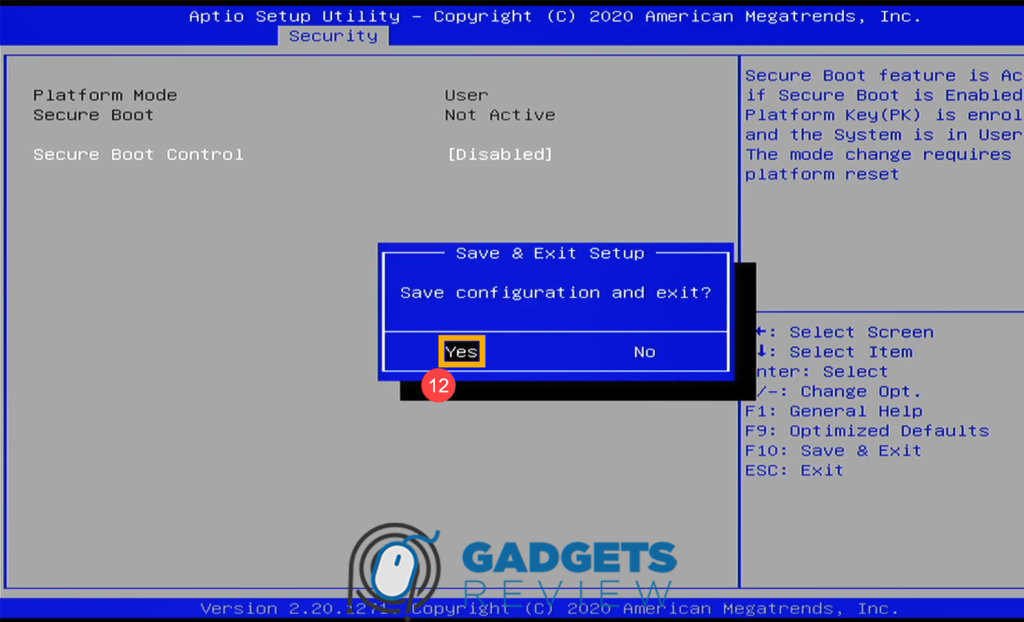
Setelah kamu berhasil mengatur urutan boot di BIOS ASUS agar komputer dapat booting dari flashdisk, langkah selanjutnya adalah menyimpan pengaturan tersebut dan memulai proses booting.
Menyimpan pengaturan yang telah diubah di BIOS sangat penting untuk memastikan bahwa perubahan yang telah kamu buat diterapkan dengan benar.
Pada bagian ini, kita akan membahas cara menyimpan pengaturan di BIOS dan memulai proses booting dari flashdisk.
Simpan dan Keluar dari BIOS
Berikut adalah langkah-langkah untuk menyimpan pengaturan dan keluar dari BIOS pada komputer ASUS:
- Arahkan ke Menu Save & Exit: Setelah mengatur urutan boot, gunakan tombol panah pada keyboard untuk menavigasi ke menu Save & Exit. Menu ini biasanya terletak di bagian akhir atau atas dari antarmuka BIOS.
- Simpan Perubahan: Di dalam menu Save & Exit, pilih opsi Save Changes and Exit atau tekan tombol F10 pada keyboard, yang umumnya digunakan untuk menyimpan perubahan dan keluar dari BIOS. Kamu akan diminta untuk mengkonfirmasi pilihan ini. Pilih Yes atau OK untuk melanjutkan.
- Restart Komputer: Setelah memilih untuk menyimpan perubahan dan keluar, komputer akan restart secara otomatis. Pastikan flashdisk bootable tetap terpasang selama proses restart ini.
- Mulai Booting dari Flashdisk: Saat komputer mulai menyala kembali, BIOS akan memeriksa urutan boot yang baru dan memulai proses booting dari flashdisk yang sudah kamu siapkan. Jika semuanya telah diatur dengan benar, kamu akan melihat layar instalasi atau pemulihan dari sistem operasi yang ada di flashdisk.
Troubleshooting
Ketika kamu mencoba mengatur BIOS ASUS untuk booting dari flashdisk, terkadang kamu mungkin menghadapi beberapa masalah.
Troubleshooting adalah langkah penting untuk memastikan proses berjalan lancar.
Pada bagian ini, kita akan membahas beberapa solusi untuk mengatasi masalah umum yang mungkin terjadi selama proses pengaturan BIOS.
Baca lebih lanjut: [SOLUSI 100%] Cara Reset Laptop ASUS Windows 10
Mengatasi Flashdisk Tidak Terbaca
Salah satu masalah yang paling sering dihadapi adalah flashdisk yang tidak terbaca oleh BIOS.
Berikut adalah beberapa langkah yang dapat kamu ikuti untuk mengatasi masalah ini:
- Periksa Koneksi Flashdisk: Pastikan flashdisk terhubung dengan benar ke port USB. Coba pindahkan flashdisk ke port USB yang lain jika perlu.
- Verifikasi Flashdisk Bootable: Pastikan bahwa flashdisk telah dibuat bootable dengan benar. Kamu bisa menggunakan alat seperti Rufus atau UNetbootin untuk membuat flashdisk bootable. Pastikan juga bahwa file ISO yang digunakan tidak korup atau rusak.
- Ubah Pengaturan BIOS: Kadang, pengaturan tertentu di BIOS dapat mencegah flashdisk terbaca. Berikut beberapa hal yang bisa kamu periksa:
- Nonaktifkan Fast Boot: Pengaturan Fast Boot dapat mencegah BIOS mendeteksi perangkat USB. Pastikan fitur Fast Boot dinonaktifkan di menu BIOS.
- Aktifkan CSM (Compatibility Support Module): Jika komputer menggunakan mode UEFI, coba aktifkan CSM untuk mendukung booting dari perangkat lama.
- Nonaktifkan Secure Boot: Secure Boot dapat mencegah perangkat USB bootable yang tidak terverifikasi untuk dijalankan. Nonaktifkan Secure Boot di menu BIOS jika diperlukan.
- Periksa Versi BIOS: Pastikan bahwa BIOS di komputer kamu adalah versi terbaru. Versi BIOS yang lebih lama mungkin tidak mendukung booting dari beberapa jenis flashdisk. Kamu bisa memperbarui BIOS dengan mengikuti petunjuk dari situs resmi ASUS.
- Gunakan Flashdisk yang Berbeda: Beberapa flashdisk mungkin tidak kompatibel dengan BIOS tertentu. Coba gunakan flashdisk yang berbeda untuk memastikan masalah tidak terletak pada perangkat keras flashdisk itu sendiri.
Jika semua langkah di atas sudah dilakukan dan flashdisk masih tidak terbaca, berikut beberapa sumber yang bisa kamu rujuk untuk solusi lebih lanjut:
- Situs resmi ASUS untuk panduan dan dukungan teknis.
- Forum teknologi dan komunitas online di mana pengguna berbagi pengalaman dan solusi untuk masalah serupa.
Penutup
Mengatur cara setting BIOS ASUS booting flashdisk memang memerlukan beberapa langkah yang cermat dan detail.
Dengan mengikuti panduan yang telah dijelaskan di atas, kamu akan dapat dengan mudah melakukan booting dari flashdisk untuk berbagai keperluan seperti instalasi ulang sistem operasi atau pemulihan data.
Jangan lupa untuk selalu memeriksa setiap langkah dan memastikan semua pengaturan sudah benar sebelum menyimpan perubahan di BIOS.
Jika kamu menghadapi kendala selama proses ini, artikel troubleshooting yang kami sediakan dapat membantu kamu mengatasi masalah yang umum terjadi.
Menguasai cara setting BIOS ASUS booting flashdisk tidak hanya berguna untuk memperbaiki masalah komputer, tetapi juga memberikan kamu pengetahuan lebih mendalam tentang cara kerja sistem komputer yang kamu gunakan sehari-hari.
Temukan informasi lain di: [GAMPANG] Cara Merekam Suara di Laptop Asus